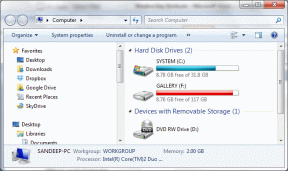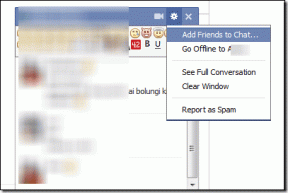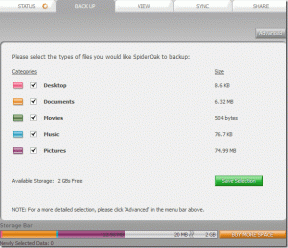כיצד אוכל למחוק את הפעילות שלי בגוגל - TechCult
Miscellanea / / June 27, 2023
בכל פעם שאתה לוחץ, מחפש או מקיים אינטראקציה ב-Google, אתה יוצר טביעות רגליים דיגיטליות שניתן לגשת אליהן לכל מי שיש לו גישה לאינטרנט. פלטפורמה זו אוספת מידע נרחב על המשתמשים שכן היא הפכה לחלק בלתי נפרד מחיי היומיום של מיליארדי משתמשים. אז באופן טבעי, חששות פרטיות עשויים להתעורר עבורך. עם זאת, אין צורך לדאוג! בוא נחקור כיצד למחוק את פעילות Google שלך ולקבוע אם פרטי החיפוש שלך יישארו לאחר מכן.

תוכן העניינים
כיצד אוכל למחוק את הפעילות שלי בגוגל
אם ברצונך להסיר את הפעילות שלך מ-Google, זמינות מספר שיטות על סמך התוכן הספציפי שברצונך למחוק. בואו נמשיך בתהליך שלב אחר שלב של מחיקת הפעילות שלי ב-Google.
תשובה מהירה
כדי למחוק את הפעילות שלך ב-Google, תוכל לבצע את השלבים הבאים:
1. בקר שלך דף חשבון Google בדפדפן שלך ובחר את נהל את הנתונים והפרטיות שלך אוֹפְּצִיָה.
2. לחץ על פעילות אינטרנט ואפליקציות ולאחר מכן בחר נהל את כל האינטרנט והאפליקציותפעילות.
3. בחר את לִמְחוֹק אפשרות נפתחת.
4. בחר את טווח הזמן הרצוי ופעילות המוצר למחוק.
5. לחץ על לִמְחוֹק כדי לאשר ולהתחיל את תהליך המחיקה.
הערה: מחיקת נתוני הפעילות שלך עשויה להשפיע על החוויה שלך בשימוש בשירותי Google. אם תמחק את היסטוריית החיפושים שלך, ייתכן ש-Google לא תוכל לספק תוצאות חיפוש מותאמות אישית. בנוסף, אם תמחק את היסטוריית המיקומים שלך, ייתכן שלא תוכל להשתמש בתכונות מסוימות מבוססות מיקום בשירותי Google.
1. בקר ב היכנס - דף חשבונות Google ו להתחבר לחשבון שלך עם אישורי חשבון.
2. לאחר הכניסה, לחץ על נהל את הנתונים והפרטיות שלך מ ה פרטיות והתאמה אישית סָעִיף.

מכאן, תוכל למחוק את נתוני הפעילות שלך עבור מספר שירותי Google שונים, כולל:
שלב א': מחק את פעילות האינטרנט והאפליקציות
1. לחץ על פעילות אינטרנט ואפליקציות.
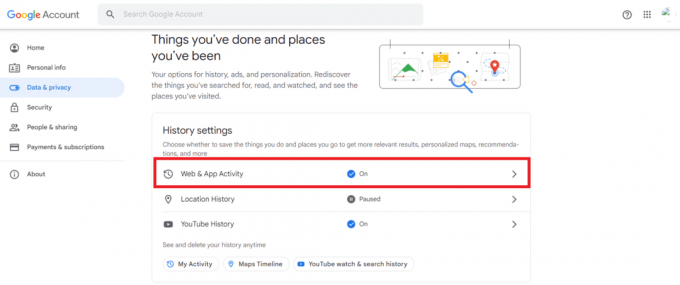
2. לחץ על נהל את כל פעילות האינטרנט והאפליקציות.
3. הקלק על ה לִמְחוֹק אפשרות נפתחת.
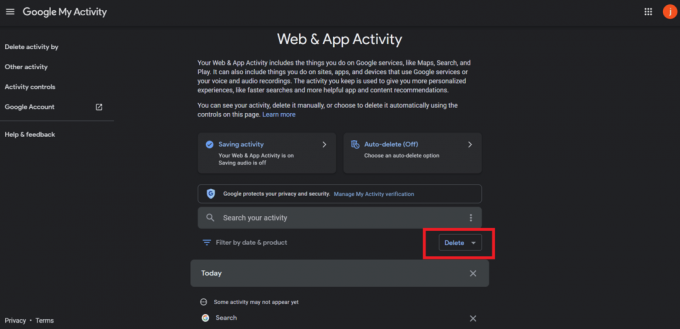
4. בחר את טווח הזמן הרצוי.
5. בחר את פעילות המוצר הרצויה אתה רוצה למחוק.
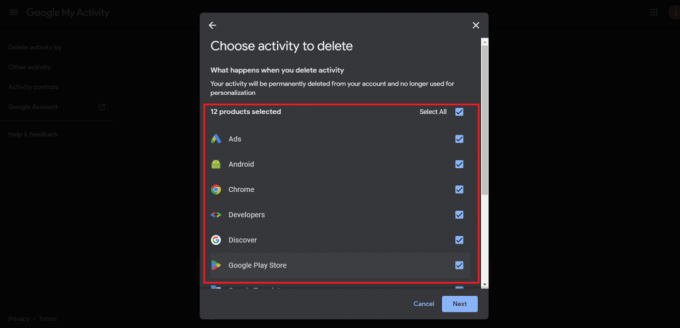
6. לחץ על הַבָּא.
7. לאחר מכן, לחץ על לִמְחוֹק כדי למחוק את הפעילות שנבחרה בחשבון Google שלך.
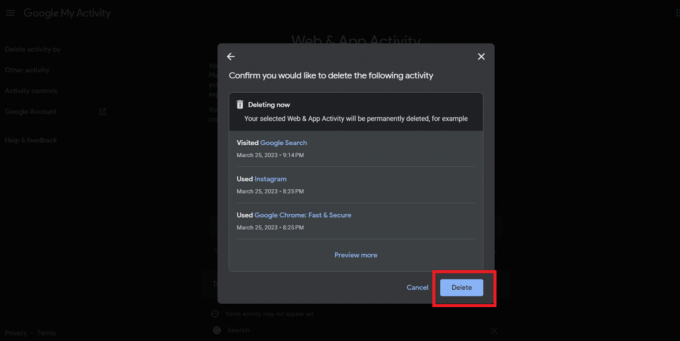
קרא גם: איך מונעים מגוגל להציג את החיפושים הקודמים שלך
שלב ב': מחק היסטוריית מיקומים
1. לחץ על היסטוריית מיקומים.
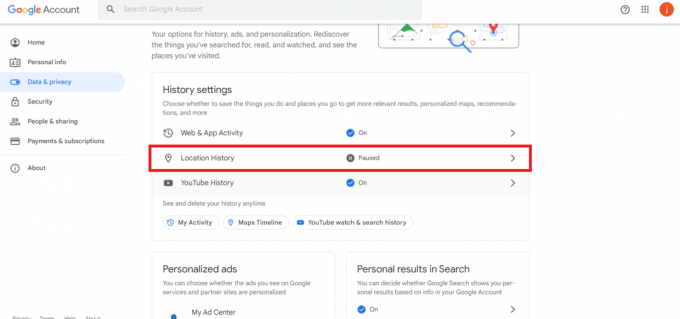
2. בחר את נהל היסטוריה אוֹפְּצִיָה.
3. הקלק על ה סמל פח האשפה מתחתית הדף כדי למחוק את כל היסטוריית המיקומים.

4. סמן את תיבת הסימון עבור אני מבין וברצוני למחוק את כל היסטוריית המיקומים מהחלון הקופץ.
5. לחץ על לִמְחוֹק כדי לאשר את מחיקת פעילות היסטוריית המיקומים בחשבון Google שלך.
שלב שלישי: מחק את היסטוריית YouTube
1. לחץ על היסטוריית YouTube.

2. לחץ על נהל היסטוריה.
3. כעת, בחר את לִמְחוֹק אוֹפְּצִיָה.

4. בחר את טווח הזמן הרצוי כדי למחוק את הפעילות בתוך אותה תקופה.
5. לחץ על לִמְחוֹק כדי לאשר.

קרא גם: מה קורה אם מכבים את ההיסטוריה בצ'אט של Google?
האם אוכל להגדיר את הפעילות שלי למחיקה אוטומטית?
כן, אתה יכול. גוגל מציעה א תכונה שנקראת מחיקה אוטומטית ב בקרות פעילות המאפשר לך להגדיר פרק זמן שבו נתוני הפעילות שלך יאוחסנו. לאחר חלוף התקופה הנבחרת, הנתונים יהיו נמחק אוטומטית מחשבונך. תכונה זו זמינה עבור מספר שירותי Google, כולל היסטוריית החיפושים, היסטוריית המיקומים והיסטוריית הצפייה שלך ב-YouTube.
כדי להגדיר מחיקה אוטומטית, הגדר משך זמן ב- בחר אפשרות מחיקה אוטומטית עבור פעילות האינטרנט והאפליקציות שלך.
הערה: המחיקה האוטומטית תחול רק על נתונים שנאספו לאחר הפעלת התכונה. כל מידע שנאסף לפני הגדרת המחיקה האוטומטית יצטרך להימחק באופן ידני.
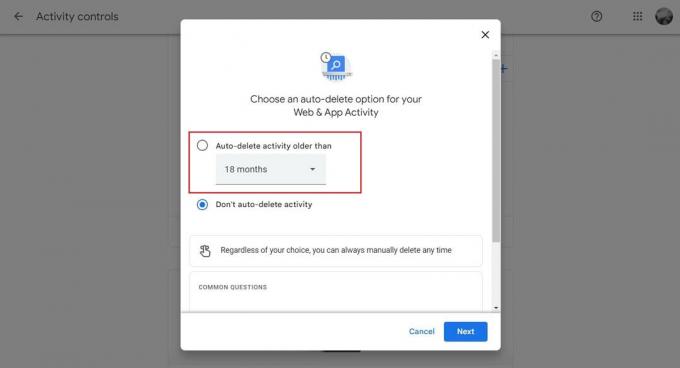
אם אמחק את כל הפעילות שלי ב-Google, האם ל-Google עדיין יהיה מידע על החיפושים שלי?
כן, ל-Google עדיין יהיה מידע על החיפושים שלך גם אם תמחק את כל הפעילות שלך. זה בגלל Google שומרת עותקי גיבוי של הנתונים שלך כדי למנוע אובדן מקרי. עם זאת, נתוני הגיבוי הללו אינם נגישים לכולם פרט לכמה עובדי Google שיש להם את ההרשאות הנדרשות.
בנוסף, ייתכן שלגוגל יש מידע על החיפושים והפעילות שלך שנאספו על ידי אתרים ושירותים אחרים המשתמשים בשירותי Google, כגון Google Analytics. במקרים אלה, מחיקת הפעילות שלי בגוגל לבדה לא תמחק את כל המידע שנאסף עליך.
קרא גם: כיצד להציג היסטוריית מיקומים במפות גוגל
אנו מקווים שמדריך זה עזר לסייע לך בלמידה כיצד למחוק את הפעילות שלך בגוגל. אם יש לך שאלות או הצעות, אל תהסס לשתף אותן בסעיף ההערות למטה. אנו מעריכים את המשוב שלך ומצפים לשמוע ממך!
פיט הוא כותב צוות בכיר ב-TechCult. פיט אוהב כל מה שקשור לטכנולוגיה והוא גם עושה עשה זאת בעצמך נלהב בנשמה. יש לו עשור של ניסיון בכתיבת הנחיות, תכונות ומדריכי טכנולוגיה באינטרנט.